Korjaa virhe 0xc00000e9 Windows 11/10:ssä
Virhe 0xc00000e9(Error 0xc00000e9) tarkoittaa, että se on I/O error eli se liittyy enimmäkseen laitteistoon ja tarkemmin kiintolevyyn. Se tapahtuu, kun irrotettava tallennuslaite poistetaan sen ollessa käytössä tai vikaantuu. Se voi myös tapahtua, jos käynnistysprosessin aikana havaitaan vioittunut järjestelmätiedosto. Tässä artikkelissa ehdotan sinulle muutamia vinkkejä, jotka voivat korjata tämän ja ymmärtää virheen tarkan syyn.
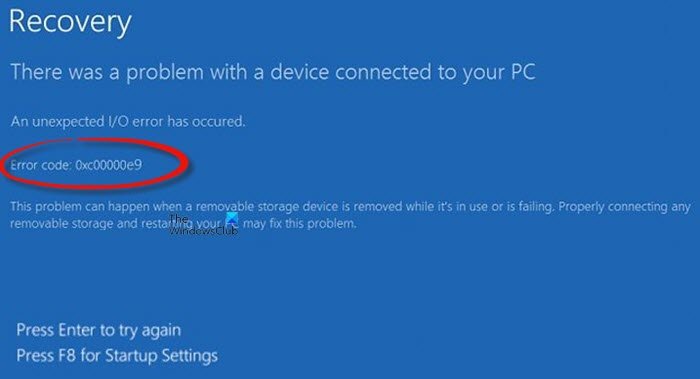
Tavalliset syyt ovat:
- Vioittuneet Windows-tiedostot tai rekisteri
- Vioittuneet ulkoiset laitteistot tai PC-komponentit
- Vaurioituneet I/O-portit
- Irrotettu kiintolevy, joka ei ole yhteydessä emolevyyn
- Väärin määritetyt UEFI- , BIOS- tai CMOS- asetukset.
Korjaa virhe 0xc00000e9(Fix Error 0xc00000e9) Windows 11/10:ssä
Jos saat tämän virheilmoituksen käynnistyksen aikana, kokeile näitä ehdotuksia. Varmista kuitenkin ensin, että tallennuslaitteesi on fyysisesti kytketty oikein, ja käynnistä sitten tietokone uudelleen ja katso, onko siitä ollut apua.
1] Suorita ChkDsk vikasietotilassa
Käynnistä Windows vikasietotilaan(Boot Windows into Safe Mode) , avaa komentokehote ja suorita ChkDisk-työkalu korjataksesi levyvirheet.
Sinun on ehkä myös tarkistettava kiintolevyltäsi viallisia sektoreita tai muita ongelmia. Sinun on suoritettava sarja kiintolevyn(Hard) diagnostiikkaa. Tarkista ja korjaa kiintolevyn vialliset osat noudattamalla tätä artikkelia .
2] Suorita automaattinen käynnistyksen korjaus
Haluat ehkä suorittaa Suorita automaattinen käynnistyksen korjaus(Run Automatic Startup Repair) . Tämä todennäköisesti auttaa.
3] Vioittunut tai huono osio
Joskus asennettava osio saattaa olla vioittunut tai viallinen. Tai ehkä kyseinen osio ei ehkä näy, kun yrität asentaa sen.
Tällaisissa tapauksissa sinun on alustettava osio(format the partition) . Joten neuvoni olisi varmuuskopioida tietosi ulkoiselle asemalle tai johonkin muuhun lähteeseen ja sitten poistaa osio ja alustaa se.
Jos et jostain syystä pääse Windowsiin(Windows) , lataa MiniTool Partition Wizard Bootable CD – se on ilmainen ohjelma – ja polta se levylle.
Näiden työkalujen käyttö on melko yksinkertaista; seuraa vain ohjattua toimintoa. Sivustolla on myös opetusohjelmia osion poistamiseen ja alustamiseen.
Kun olet suorittanut nämä, yritä asentaa se uudelleen ja katso, toimiiko se.
4] Tarkista(Check) muut ympäristöolosuhteet
Muut ympäristöolosuhteet tarkoittavat, että jos sinulla on esimerkiksi ulkoinen kiintolevy tai muu USB -asema, irrota ne. On myös hyvä idea rakentaa uudelleen MBR(rebuild your MBR) .
5] Väärä positiivinen tarkistus
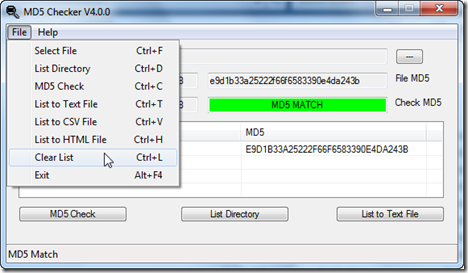
Jos näet tämän virheen asennuksen(Installation) aikana, tämä ehdotus saattaa päteä. 0xc00000e9 tarkoittaa, että kiintolevyssäsi on jotain vialla – mutta joskus virhe voi olla vain väärä positiivinen – eli se voi olla jotain muuta. Tarkista siis ensin asennustietovälineesi johdonmukaisuus. Lataa MD5 Hash Checker ja asenna se.
MD5sum hash check on apuohjelma, joka tarkistaa, oliko sinulla huono ISO -kuva, kun poltit sen levylle. Microsoft on julkaissut Md5sum - hashin (Md5sum)Windowsin(Windows) lataussivulla . Joten vertaa tätä arvoa lataamaasi tiedostoon ja varmista, että Md5sum hash -arvo vastaa(Md5sum hash value matches) .
Saatavilla on myös muita kiintolevyjen valmistukseen liittyviä työkaluja, joten katso heidän verkkosivustoltaan lisää vianmääritysvinkkejä kiintolevyjen korjaamiseen.
Kaikki parhaat.
(All the best.)
Related posts
Korjaa sovelluksen latausvirhe 5:0000065434 Windows 10:ssä
Korjaa Bdeunlock.exe huono kuva, järjestelmävirhe tai ei vastaa -virheet
Korjaa Microsoft Store -virhe 0x87AF0001
Korjaa sovellusvirhe 0xc0150004 Windows 11/10:ssä
Korjaa virhe 0xC00D3E8E, ominaisuus on vain luku -käyttöjärjestelmässä Windows 11/10
Korjaa virhe 503, palvelu ei saatavilla – Steam
Korjauspakettia ei voitu rekisteröidä Windows 11/10:ssä
Korjaa poikkeuskäsittelyviesti Odottamattomat parametrit Järjestelmävirhe
Korjaa OOBEKEYBOARD-, OOBELOCAL-, OOBEREGION-virheet Windowsissa
Korjaa Microsoft Storen kirjautumisvirhe 0x801901f4 Windows 11/10:ssä
Korjaa Windows-päivitysvirhe 0xC1900101-0x4000D
Korjaa komentosarjavirhe Windows 11/10:ssä
Korjaa Hulu-virheet RUNUNK13, virhe videon toistossa TAI 406, ei hyväksyttävä
Korjaa virhekoodi 0x80070035, verkkopolkua ei löytynyt Windowsista
Korjaa ShellExecuteEx epäonnistui virhe Windows 11/10:ssä
Korjaa MSI.netdevicemanager40 Fatal Error HP-laitteille
Asenna Realtek HD Audio Driver Failure, Error OxC0000374 Windows 10
Korjaa huono kuva, virhetila 0xc0000020 Windows 11/10:ssä
Korjaa Windows Upgrade Assistant -virhe 0xC1900200
Korjaa Logitech Setpoint Runtime -virhe Windows 10:ssä
